Clash for Windows
Posted by M1UniTrust; tagged with none
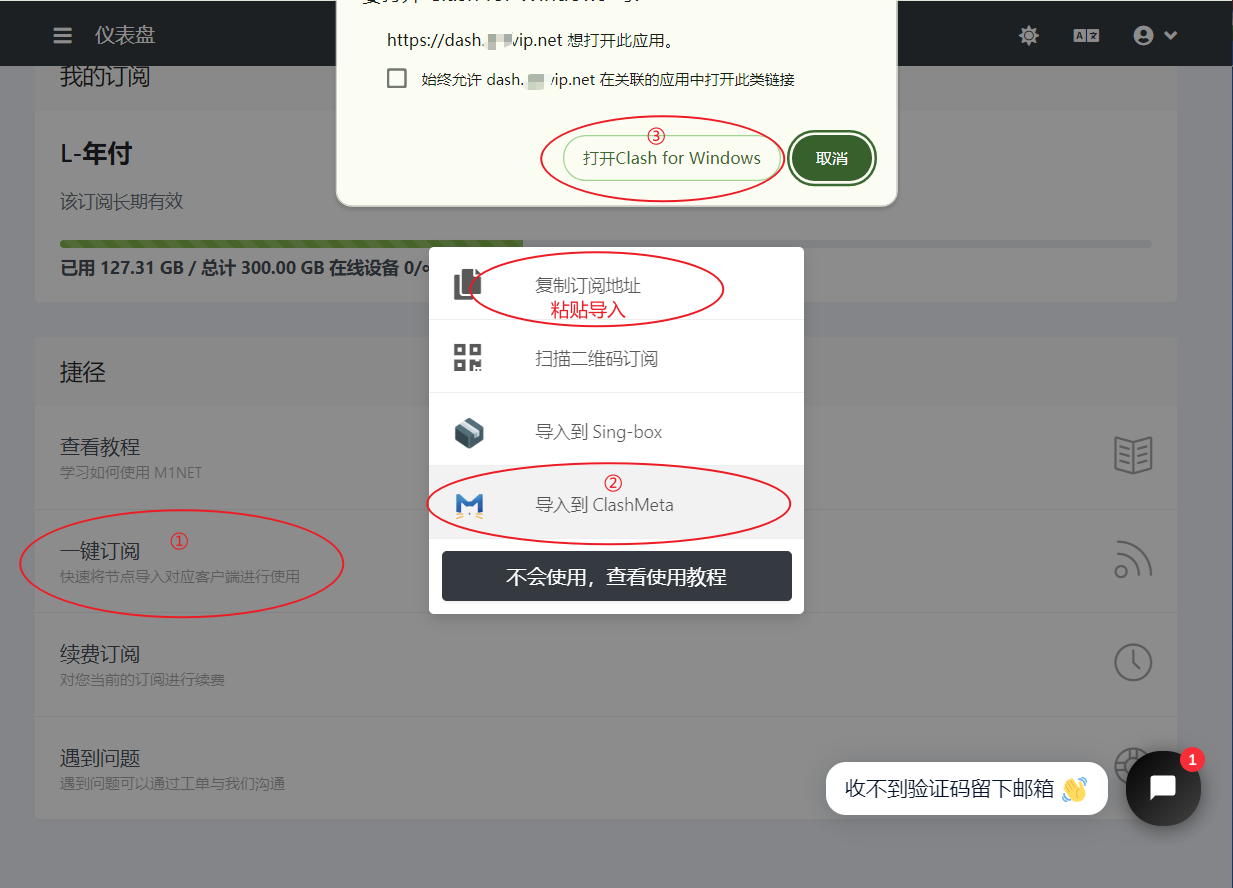
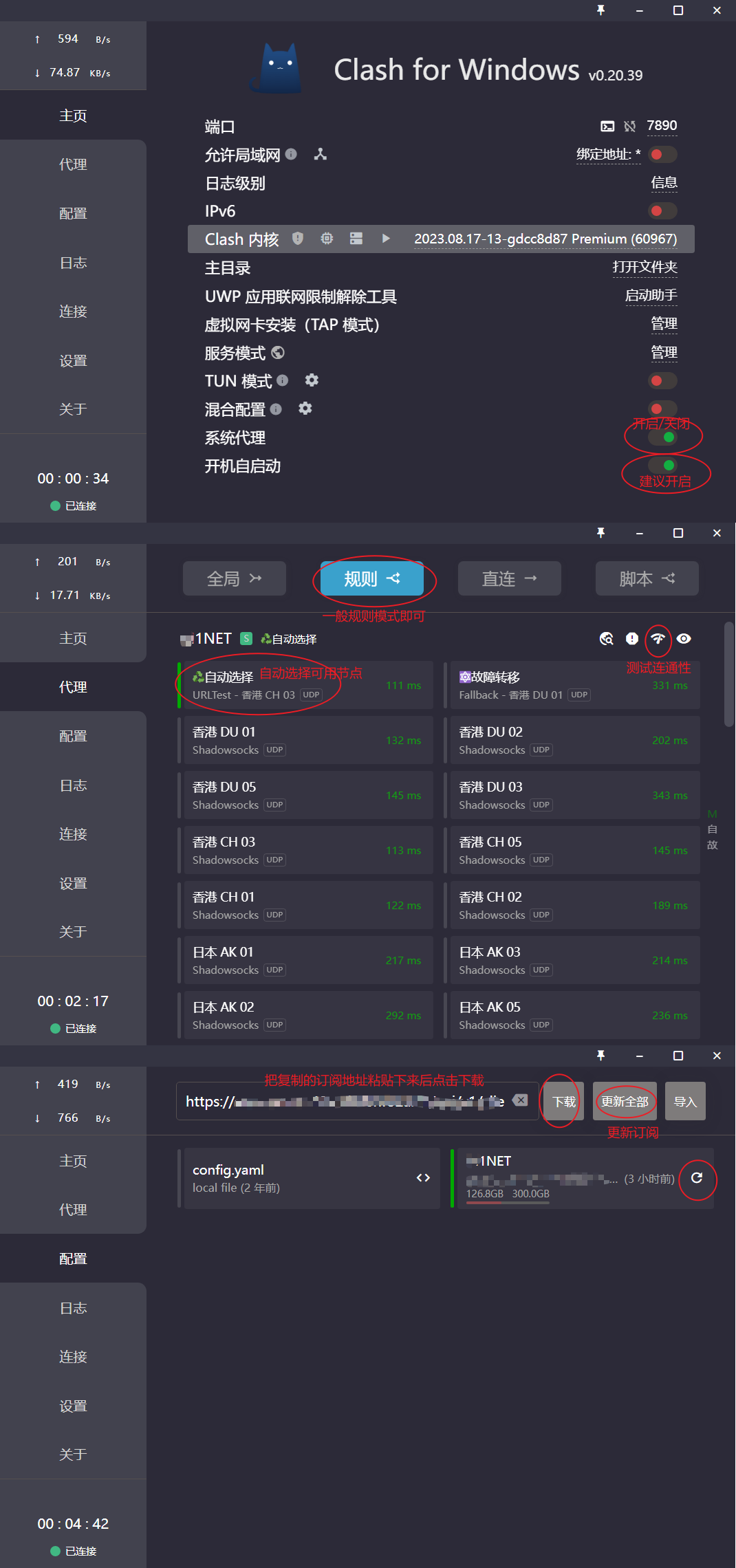
Clash for Windows 简介
Clash for Windows 是一个功能强大的 Windows 平台上的代理工具,基于开源的 Clash 项目,主要用于科学上网、网络加速和优化网络连接。它支持多种代理协议,如 Shadowsocks、Vmess、Trojan 等,可以帮助用户访问被墙的内容,绕过地域限制,提供稳定的网络体验。
Clash for Windows 简介
Clash for Windows 是为 Windows 系统量身定制的代理工具,能够通过配置代理服务器,实现对互联网流量的高效管理。它支持多种协议、强大的规则引擎、灵活的节点管理等功能,使得用户可以自定义流量路由策略,提升上网体验。
主要功能特点:
多种代理协议支持:
Clash for Windows 支持多种常见的代理协议,主要包括 Shadowsocks、Vmess、Trojan 等。这些协议允许用户根据需求选择不同的代理方式。
用户可以配置多个服务器节点,并灵活切换,保证稳定的网络连接。
规则引擎与自定义路由:
Clash for Windows 提供了强大的规则引擎,用户可以根据域名、IP 地址、应用程序等不同条件设置流量走向。
支持 全局模式(所有流量走代理)和 规则模式(根据自定义规则自动选择是否使用代理)。用户可以根据不同网络环境和需求,灵活调整代理规则。
节点管理:
Clash for Windows 支持多个代理节点,用户可以通过节点选择、负载均衡等方式,优化网络性能。
用户可以根据实时节点状态(如延迟、带宽等)选择最适合的节点。
图形化界面(GUI):
Clash for Windows 提供了一个直观的图形化用户界面,方便用户配置和操作。
界面上提供了丰富的选项,如节点切换、规则设置、日志查看等,用户可以轻松管理和调试代理设置。
支持透明代理:
Clash for Windows 支持 透明代理,即无需修改应用程序配置即可将流量引导至代理。透明代理功能可以使得网络流量在不改变应用设置的情况下走代理,非常适合没有直接配置代理功能的应用。
DNS 解析与防火墙支持:
Clash for Windows 提供 DNS 解析 功能,支持通过自定义 DNS 服务器来提升访问速度和隐私保护。
通过防火墙规则,用户可以更好地控制流量,避免代理泄露。
插件支持:
Clash for Windows 支持插件功能,用户可以安装不同的插件来扩展功能。例如,可以通过插件增强性能、提高隐私保护等。
日志与诊断:
Clash for Windows 提供了详细的 日志记录功能,帮助用户在出现连接问题时进行排查。
日志记录包括每个节点的连接状态、请求和响应时间等数据,方便分析网络问题。
定期更新与社区支持:
Clash for Windows 是开源项目,开发者和社区不断对其进行更新和优化,用户可以享受最新的功能和性能改进。
如何使用 Clash for Windows:
下载与安装:
从 Clash for Windows 官方 GitHub 仓库 下载最新版本的安装包。
运行安装包并按照提示完成安装。
导入配置文件:
打开 Clash for Windows,进入 Profiles 页面,点击 Import 按钮导入你从服务商获取的 .yaml 配置文件。
配置文件中包含了代理节点信息及加密方式等设置。
配置代理:
配置文件导入后,你可以在 General 页面选择 Global Mode 或 Rule Mode。
在 Rule Mode 下,你可以设置更细致的路由规则。
启用系统代理:
在 System Proxy 页面,启用系统代理功能,Clash for Windows 会自动接管系统流量,所有支持代理的应用程序会通过 Clash 代理上网。
选择节点和优化:
在 Proxy 页面,你可以选择使用的代理节点,并通过节点排序、负载均衡等方式优化网络性能。
你还可以查看节点的实时状态,选择延迟低、带宽高的节点。
设置日志与调试:
在 Logs 页面,你可以查看连接日志,帮助你排查连接问题。
总结:
Clash for Windows 是一个强大的 Windows 平台代理工具,适用于科学上网、网络加速等用途。
其提供了多种代理协议、灵活的路由规则和强大的节点管理功能,用户可以根据不同需求调整设置。
它的图形化界面简洁直观,适合不同层次的用户使用,既适合入门用户,也适合需要更高自定义的高级用户。
如果你在 Windows 上需要一个稳定、高效的代理工具来提升网络体验,Clash for Windows 无疑是一个优秀的选择。
Clash for Windows 使用
Clash for Windows 是一个功能强大的代理工具,主要用于科学上网、加速网络访问以及提供灵活的流量路由配置。以下是 Clash for Windows 的详细使用指南,帮助你快速配置和使用这个工具。
- 安装 Clash for Windows
下载安装包:
访问 Clash for Windows GitHub Releases 页面。
下载最新的 .exe 安装包(通常为 Clash.for.Windows-x.x.x.exe)。
安装:
双击下载的 .exe 文件,按提示进行安装。
- 导入配置文件
Clash for Windows 的代理配置是通过 YAML 配置文件 来实现的,通常由代理服务提供商提供。
获取配置文件:
从你的代理服务商处获取一个 .yaml 格式的配置文件,或者自己生成一个 Clash 配置文件。
导入配置文件:
打开 Clash for Windows。
在界面左侧的 Profiles 标签下,点击 Import 按钮。
选择你下载的 .yaml 配置文件进行导入。
如果配置文件格式正确,Clash 会自动解析文件中的代理节点和规则。
- 配置代理模式
Clash for Windows 提供两种代理模式:全局模式(Global Mode)和 规则模式(Rule Mode)。
全局模式:所有流量都经过代理。
规则模式:根据配置文件中的规则,部分流量经过代理,其他流量直接连接。
选择代理模式:
打开 General 页面。
在 Mode 选项下,选择你希望使用的模式:
Global Mode:所有流量都通过 Clash 代理。
Rule Mode:根据规则,选择哪些流量走代理,哪些直接连接。
编辑规则:
在 Profiles 页面,可以查看和编辑配置文件中的规则。如果你想自定义规则,点击 Edit,手动修改 YAML 文件中的路由规则。
- 启用系统代理
启用系统代理:
在 General 页面,找到 System Proxy 选项,点击 Enable,启用系统代理。
Clash for Windows 会提示你启用系统的代理设置,并请求授权通过 VPN 模式接管系统流量。
启用后,Clash 会自动将所有支持代理的流量通过 Clash 进行处理。你可以选择启用或禁用系统代理。 - 选择和管理节点
Clash 支持多个代理节点的切换和管理,你可以选择最佳节点进行连接,优化网络速度和稳定性。
查看节点列表:
在 Proxy 页面,你可以看到当前配置文件中所有的代理节点。
每个节点通常会显示名称、延迟、带宽、状态等信息。
选择节点:
在节点列表中,点击想要使用的节点进行连接。如果节点状态为“可用”,则可以顺利连接。
节点排序:
Clash for Windows 会根据节点的实时延迟和速度来显示节点列表。你可以选择 负载均衡 功能,让 Clash 自动选择最快的节点。
自动切换节点:
你也可以设置规则让 Clash 根据网络状况自动切换节点。例如,配置节点选择策略,让低延迟的节点优先使用。
- 设置 DNS 和自定义配置
自定义 DNS:
在 DNS 页面,你可以设置自定义的 DNS 服务器。通过设置专用的 DNS,能够提高访问速度并提升隐私保护。
你可以选择 DNS over HTTPS 或 DNS over TLS 来加密 DNS 请求。
自定义配置:
在 Profiles 页面中,你可以手动编辑配置文件内容,添加或修改节点、路由规则、DNS 配置等。
- 查看日志与调试
查看日志:
在 Logs 页面,你可以查看代理日志,帮助排查问题。
日志中会显示每个请求的处理状态,包括连接的节点、请求的目标、成功与否等信息。
诊断网络问题:
如果无法连接或者遇到其他问题,可以查看日志进行诊断。常见的问题包括节点无法连接、DNS 解析失败等。
- 高级功能和插件
负载均衡与节点策略:
Clash 支持多节点的负载均衡,你可以配置节点的选择策略,使其根据延迟、带宽等因素自动切换。
透明代理模式:
Clash for Windows 支持透明代理模式,可以自动捕获系统的网络请求而不需要手动配置每个应用程序的代理设置。启用该模式后,所有应用程序都会通过 Clash 代理连接互联网。
插件支持:
Clash for Windows 也支持插件功能,可以通过安装插件增强功能,例如更强大的规则引擎、更好的隐私保护等。
- 自动启动与托盘图标
设置开机启动:
在 General 页面,你可以设置 自动启动,这样 Clash 会在 Windows 启动时自动运行,方便你无需手动启动。
托盘图标:
Clash for Windows 支持托盘图标,你可以通过托盘图标快速访问应用设置、查看节点状态、切换模式等。
总结
Clash for Windows 是一个强大的代理工具,适用于科学上网和网络加速。它提供了灵活的配置选项,支持多种代理协议、规则引擎和节点管理。通过以下几个步骤,你可以轻松配置和使用它:
安装并导入配置文件。
选择代理模式,配置全局代理或规则代理。
启用系统代理,使得所有流量都通过 Clash 进行代理。
选择最优节点,管理多个代理节点。
查看日志和进行调试,解决网络连接问题。
如果你需要更详细的自定义配置或遇到问题,可以参考 Clash 的官方文档或社区支持。